Spotify 即将登陆 Xbox One! 立即在 Xbox One 上播放音乐!
厌倦了在 Xbox One 游戏中一遍又一遍地听到相同的音乐? 在 Xbox One 上玩游戏时在哪里可以找到完美的配乐? 经过漫长的等待,Xbox One 上的玩家可以使用流行的 Spotify 他们的设备上现在有音乐服务。 Spotify 即将登陆 Xbox One!
有消息称 Spotify 适用于 Xbox One 游戏机的应用程序现已推出,绝对让您收获颇丰 Spotify 恋人们很高兴! 对于同样喜欢一边听歌一边玩自己喜欢的游戏的游戏玩家来说,这种合作无疑是一个优势。 它使 Xbox One 游戏玩家能够在享受自己喜爱的游戏的同时选择自己独特的配乐。 现在让我们开始了解如何拥有我们最喜欢的 Spotify 可在 Xbox One 上访问歌曲!
文章内容 第 1 部分。玩 Spotify Xbox One 上的音乐使用 Spotify 应用第 2 部分。玩 Spotify Xbox One 上的音乐使用 Spotify 连接第 3 部分。聆听的最佳方式 Spotify Xbox One 上的歌曲第 4 部分:添加信息:如果 Spotify 无法在 Xbox One 上运行?部分5。 概要
第 1 部分。玩 Spotify Xbox One 上的音乐使用 Spotify 应用
Xbox One 是 Microsoft 开发的一款家庭视频游戏机,因此它支持通用 Windows 平台应用程序。 Xbox One 因其精致的控制器设计、多媒体功能和语音导航而受到好评。 第八代游戏机,主要竞争对手 索尼的 PS4 和任天堂的 Switch。
然而,在音乐流媒体服务支持方面,索尼与 Spotify 于 2015 年推出音乐应用程序,可在 PS5、PS4 和 PS3 上下载和使用。 有没有 Spotify 适用于 Xbox One? 是的! Spotify 即将登陆 Xbox One! 这 Spotify 适用于 Xbox One 的应用程序现已推出!
通过 Xbox One 播放背景音乐,以便您可以在玩游戏时聆听自己喜欢的音乐。 如果您是初学者并且以前没有完成过该过程,您可能会发现设置非常困难。 因此,我们提供了以下流程供您参考。
步骤1。 安装 Spotify Xbox One 上的应用程序
您需要做的第一件事是了解如何安装 Spotify Xbox One 上的应用程序。 该应用程序可从 Xbox Store 下载,两者均可免费使用 Spotify 用户以及为该服务的高级版本付费的用户。
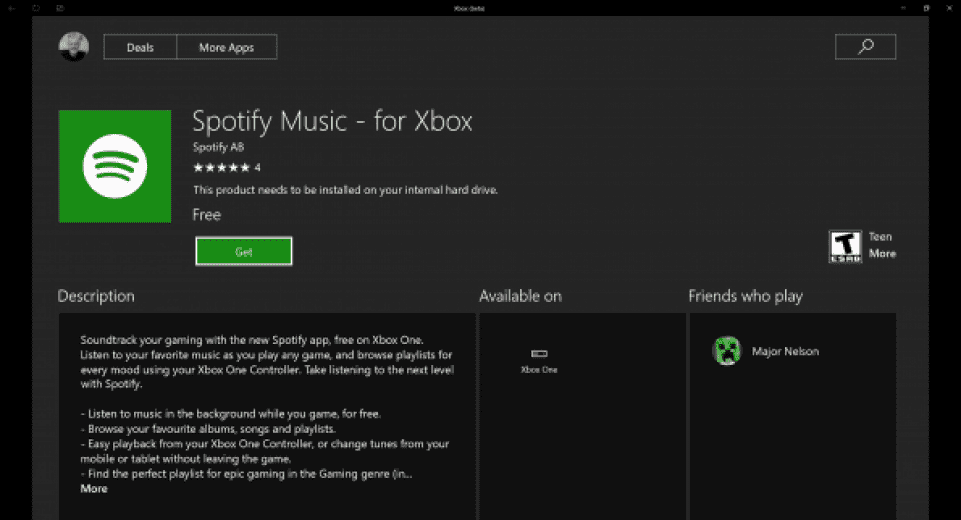
步骤 2. 流式传输 Spotify Xbox One 上的歌曲
Spotify 即将登陆 Xbox One! 在了解如何最终拥有 Spotify 应用程序安装在您的 Xbox One 主机上,现在是您学习如何进行流式传输的时候了 Spotify 歌曲可以做。 当然,我们在本节中也有详细信息。 您可以参考以下内容。
- 打开 Spotify 应用程序并选择登录。
- 只需搜索 Spotify 您希望在游戏时播放的歌曲。
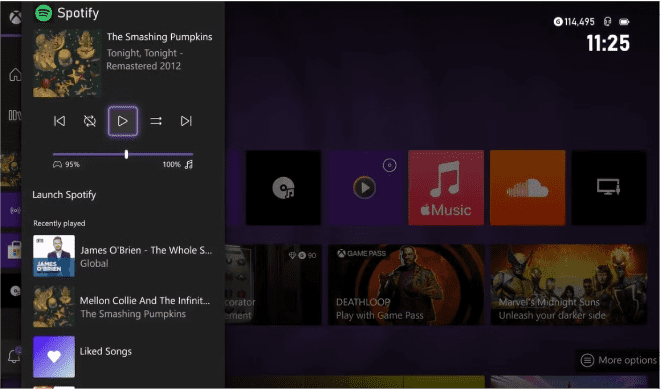
- 选择您喜欢在 Xbox One 上玩的游戏并启动它。
- 在控制器上按“Xbox 徽标”,您将能够前往“Xbox One”指南。
- 从将显示的应用程序(在 Xbox One 上)中,滚动并查找 Spotify。 一旦找到,只需启动它即可。
- 现在,当您在 Xbox 上玩游戏时,音乐会继续播放。
语音助手 Cortana 于 2016 年添加到 Xbox One 中,通过自然语言识别提供扩展的语音命令功能。 这 Spotify Xbox One 上的应用程序还支持 Cortana 语音控制。 借助 Cortana,游戏玩家将能够说出他们的音乐请求,而无需使用控制器。 只需说“嘿 Cortana,播放我的播放列表” Spotify”,无需将手指从控制器上移开或暂停播放,即可对音乐进行无缝语音控制。 您还可以播放、跳过和暂停歌曲——所有这些都无需离开游戏!
第 2 部分。玩 Spotify Xbox One 上的音乐使用 Spotify 连接
您肯定会很高兴发现这一点 Spotify 即将登陆 Xbox One。 事实上,Xbox 上的应用程序体验也将与 Spotify 通过您的手机、平板电脑或笔记本电脑上的应用程序 Spotify 连接。 Spotify 通过 Wi-Fi 连接。 它会寻找连接到同一 Wi-Fi 网络的兼容设备,并将它们链接在一起以无线传输音乐。 有一堆 Spotify 支持连接的产品,包括 智能扬声器、智能电视、游戏机、可穿戴设备和汽车音响系统。
现在,在本节中,我们将解决如何流式传输您的 Spotify 您可以通过以下方式轻松完成 Xbox One 主机上的收藏夹 Spotify 连接。 只需参考以下步骤即可。
- 使用您的设备启动 Spotify 首先应用程序。 确保登录您的 Spotify 通过您的帐户凭据创建帐户。
- 前往您的音乐库浏览其中的歌曲。 选择您想听的任何曲目、专辑或播放列表。
- 开始流式传输所选内容 Spotify 曲目或播放列表并加载播放页面。
- 在播放屏幕上,您将看到“设备可用”图标。 从列表中查找您的 Xbox One。
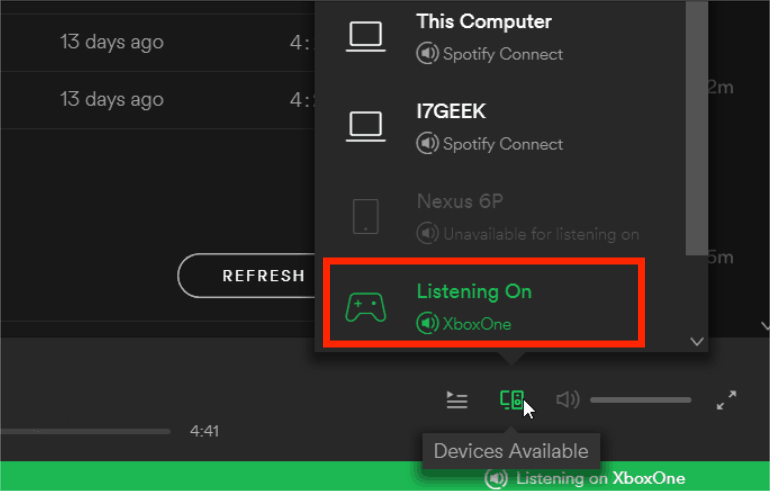
这就是玩游戏时必须遵循的简单程序 Spotify 使用您的设备在 Xbox One 上播放歌曲!
第 3 部分。聆听的最佳方式 Spotify Xbox One 上的歌曲
得知后 Spotify 即将登陆 Xbox One,并且在游戏时播放流媒体歌曲的指南很容易获得(通过阅读本文的第一部分和第二部分),您应该知道,只有在您可以聆听的情况下才能享受所呈现的内容到在线模式下的歌曲。 如果您正在考虑离线执行此操作,那么您应该通过阅读本文的这一部分来找到最佳方法。
Xbox One 可以使用“媒体播放器”应用程序查看和播放 DLNA 服务器和 USB 存储设备中的内容。 您可以尝试下载 Spotify 歌曲到 USB 并将它们移动到 Xbox。 但 Spotify 歌曲被称为受 DRM 保护的文件。 除非删除保护,否则您仍然无法在应用程序外部或未经授权的设备上访问歌曲。 那么,你怎样才能使 Spotify 如果您想离线收听可在 Xbox One 上播放的歌曲?
好东西,有像这样的很棒的应用程序 TunesFun Spotify Music Converter 这可以帮助删除 DRM 保护 Spotify 歌曲。 除了这个强大的功能之外,这样的应用程序甚至可以帮助 转换 Spotify 进入MP3 或其他可访问的格式,如 WAV、AAC 和 FLAC。 不仅是 Xbox One,您还可以将音乐文件传输到智能手表、智能扬声器或 MP3 播放器进行流式传输,例如,您可以 玩 Spotify 在Apple Watch上.
它的速度也特别快。 因此,您可以在短短几分钟内轻松获得输出文件。 加工时 Spotify 通过此应用程序播放的歌曲, TunesFun Spotify Music Converter,您甚至不必考虑丢失曲目的原始质量及其 ID 标签和元数据详细信息,因为这些都将被保留和保存。
此外,该应用程序会持续更新,因此您可以确保您能充分利用它。 如果需要,每个用户也可以随时获得技术支持。 如果您想知道如何使用 TunesFun Spotify Music Converter 终于听到 Spotify Xbox One 上的歌曲,不用再担心。 当然,我们拥有您需要的所有详细信息。 进入下一部分以了解需要执行的步骤。
第1步。 安装 TunesFun Spotify Music Converter 确保满足所有安装需求后,在您的计算机上安装。安装后立即启动它。在主屏幕上,开始拖放 Spotify 歌曲或仅使用顶部区域的“添加文件”按钮。 添加大量曲目很好,因为这个应用程序甚至支持歌曲的批量转换。

第2步。 从支持的格式中选择要使用的输出格式,并且不要忘记指定要使用的输出文件夹位置。

步骤#3。 完成设置后,只需点击屏幕底部的“转换”按钮即可。 这将触发应用程序开始转换上传的曲目。 当转换正在进行时,DRM 删除过程也将同时发生。

一旦歌曲(无 DRM 和已转换)已在您的 PC 上可用,您只需将它们保存到 USB 驱动器即可。 改造完之后 Spotify 歌曲保存在 USB 驱动器上,您只需将其插入 Xbox One 主机即可开始在游戏时聆听歌曲!
第 4 部分:添加信息:如果 Spotify 无法在 Xbox One 上运行?
仅仅知道如何玩是不够的 Spotify Xbox One 上的歌曲。 当然,当出现诸如“Spotify 遇到过“无法在 Xbox One 上工作”的情况,您也一定知道该怎么办! 当出现此类问题时,您将通过阅读本节找到一些可应用的解决方案。
- 尝试删除 Spotify 应用程序安装在您的 Xbox One 上,然后再次安装。
- 注销然后重新登录您的 Spotify 帐户。
- 如果有多个关联帐户,建议您删除您的帐户 Spotify 首先连接到 Xbox One。 几分钟后再次链接即可。
- 确保您的 Wi-Fi 连接足够稳定。
- 也尝试清除应用程序的缓存。
以上只是流式传输过程中出现问题时的一些最常见的解决方法 Spotify 面对 Xbox One 上的歌曲。 但是,您能做的最好的事情就是通过上述专业工具的帮助将歌曲保存在您的 USB 驱动器上, TunesFun Spotify Music Converter.
部分5。 概要
发现这一点绝对是令人满足的 Spotify 即将登陆 Xbox One 游戏机! 虽然你可以串流 Spotify 在您的 Xbox One 上在线播放歌曲,如果知道有一种更好的方式在游戏时欣赏它们,那还是很高兴的! 不要忘记您始终可以信赖诸如 TunesFun Spotify Music Converter 保存和下载时 Spotify 歌曲!
发表评论